如何使用PPT制作精美封面?一起来看看吧!
1.【插入】-【形状】-【圆角矩形】-拖动黄色圆点调整弧度-调整好位置,如图1
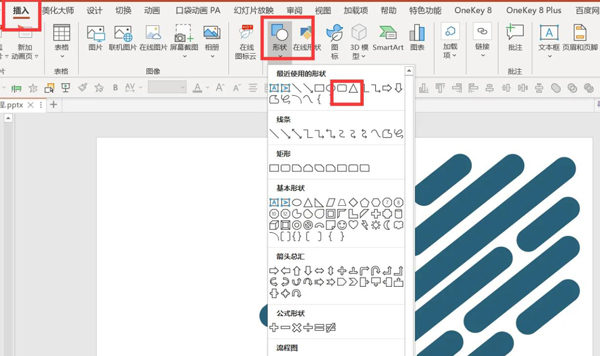
2.【插入】-【形状】-【三角形】-调整三角形的大小和位置,如图2
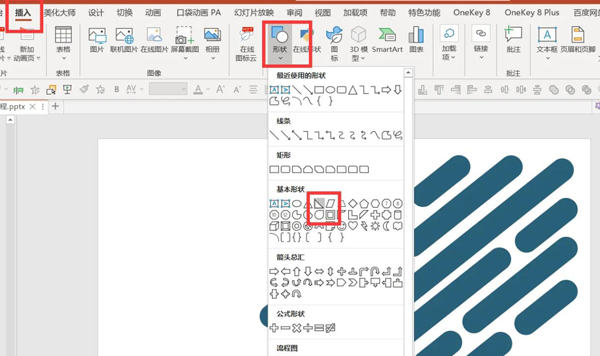
3.右键点击三角形-设置形状格式-纯色填充:黄色-无线条,如图3
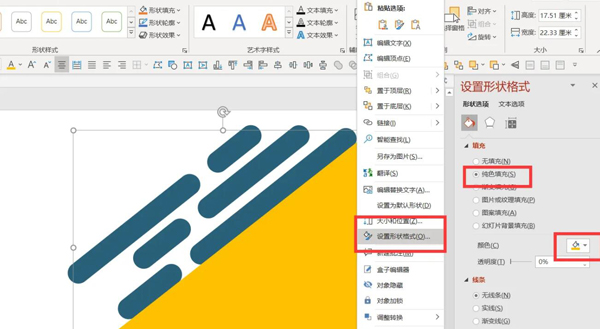
4.右键三角形-置于底层,如图4
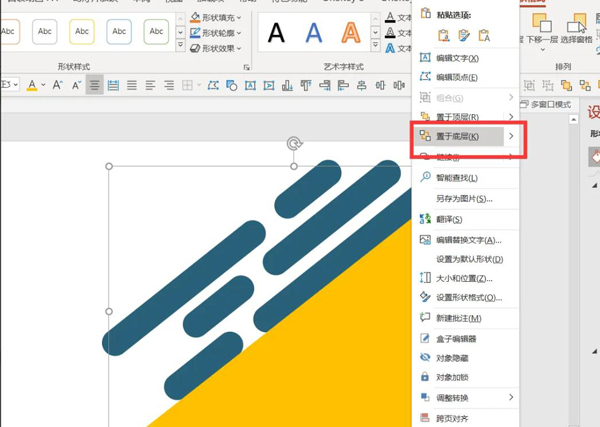
5.全选所有圆角矩形-形状格式-合并形状-结合,如图5
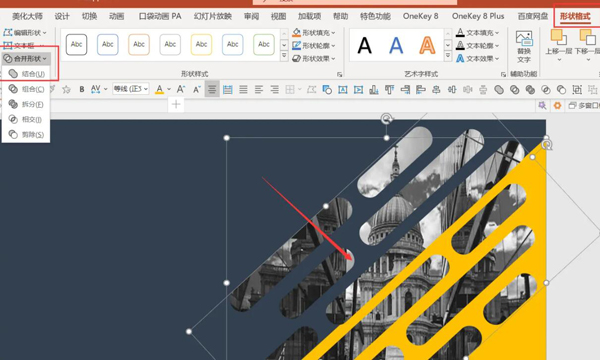
6.插入-图片-按Ctrl+X剪切图片,如图6
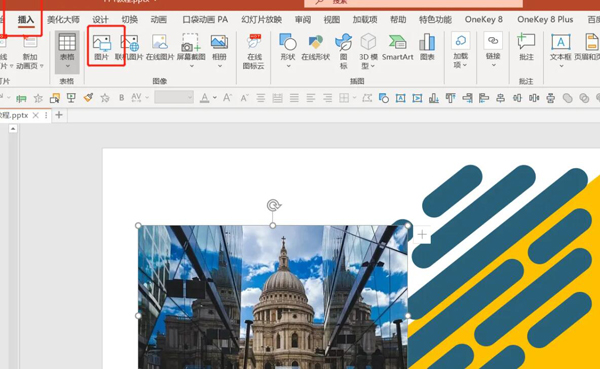
7.点击圆角矩形-图片或纹理填充-剪贴板-去掉与形状一起旋转,如图7
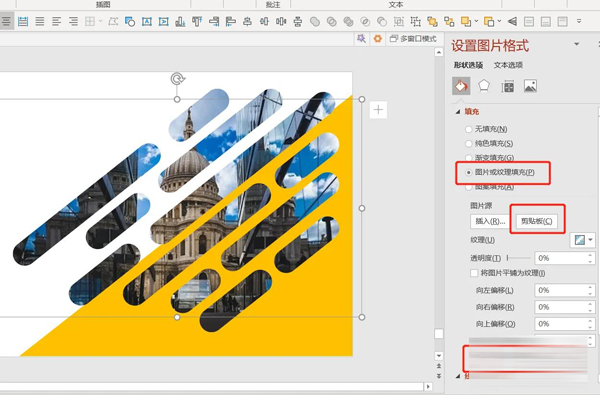
8.点击【图片格式】-【颜色】-【饱和度0%】,如图8
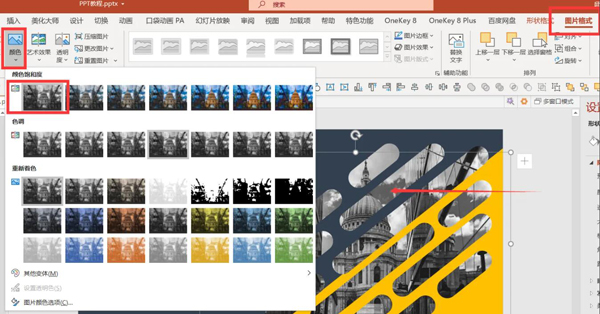
9.点击【线条-实线】-颜色:黄色-宽度3磅,如图9
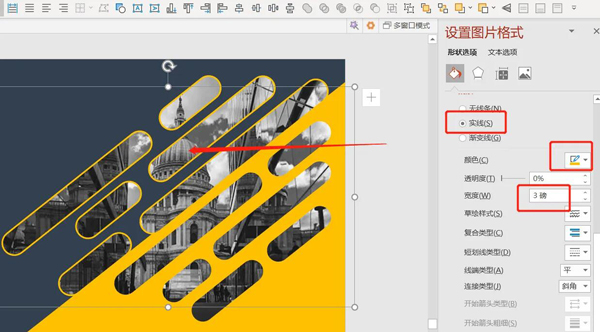
10.点击【阴影】-【内部:中】,如图10
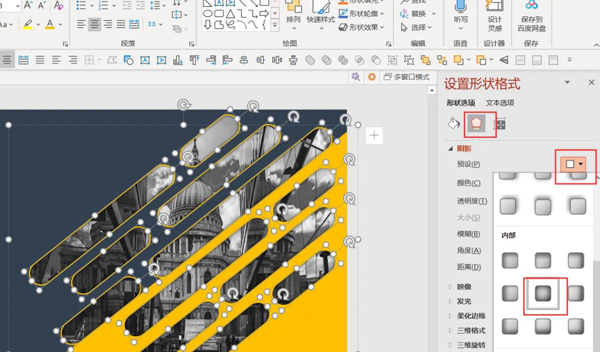
11.点击插入-文本框-添加标题和正文,如图11
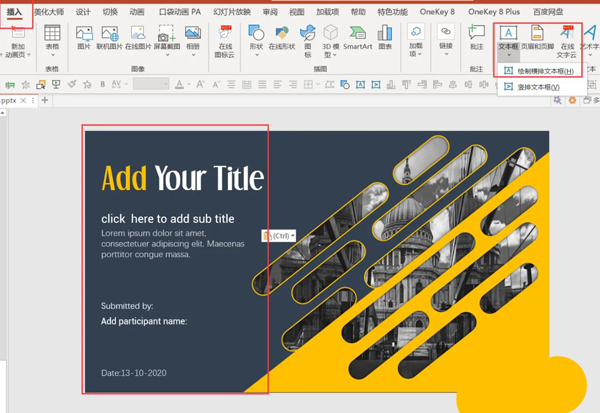
12.最终效果就完成了,如图12
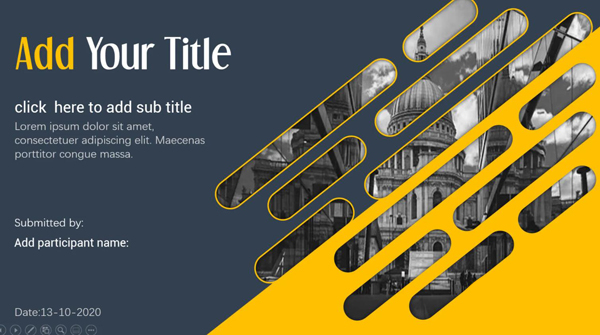
声明:本站所有文章,如无特殊说明或标注,均为本站原创发布。任何个人或组织,在未征得本站同意时,禁止复制、盗用、采集、发布本站内容到任何网站、书籍等各类媒体平台。如若本站内容侵犯了原著者的合法权益,可联系我们进行处理。


评论(0)